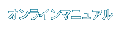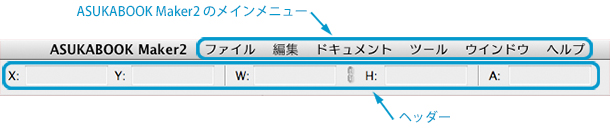オンラインマニュアル
|
|
|
| |
|
| 3-2-5. ツール | |
| ブックの「プレビュー」、「PDF出力」、「ブックタイプの変更」など、製本に関する項目がまとめられています。 | |
| ① たち落とし表示 |
|
ABM2.2より「たち落とし表示」機能が追加されました。
|
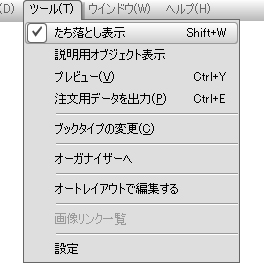 |
|||
| |
| ② 説明用オブジェクト表示 | ||
一部の商品において、特別な説明や注意事項がある場合にレイアウト画面上にそれを表示します。
|
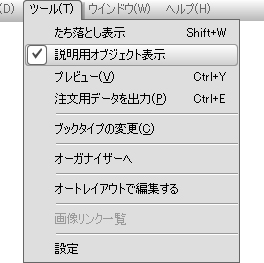 |
|
| 右図は、「アニバーサリーボックス(デザイン表紙)」の説明用オブジェクトの表示例です。 | 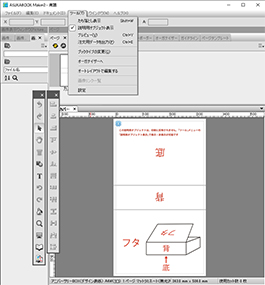 |
|
|
|
|
|
||
| ③ プレビュー | ||
|
「プレビュー」とは、レイアウトをモニタ上に全画面表示して各ページを確認できる機能です。 |
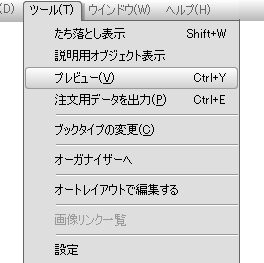 |
|
| |
|
|
||
| ④ 注文用データを出力 | ||
|
レイアウトが終わったブックファイルから、注文用PDFファイルを出力します。ギャラリーボックス等の一部商品は、JPEGファイルになります。
|
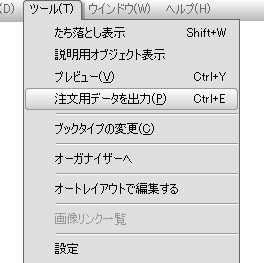 |
|
| もしくは、ツールバーの「注文用データを出力」ボタンをクリックしても同様です。 「19-2. 注文用データを出力」をご覧ください。 |
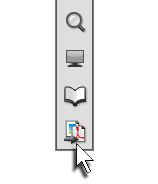 |
|
| |
|
|
||
| ⑤ ブックタイプの変更 | ||
|
「ブックタイプの変更」では、商品の種類、サイズ、ページ数の変更が行えます。 |
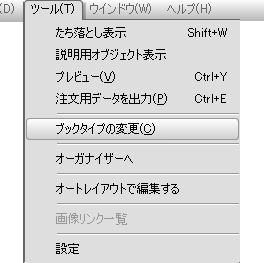 |
|
| |
|
|
||
| ⑥ オーガナイザーへ | ||
|
「オーガナイザー」の編集用画面に移動します。 |
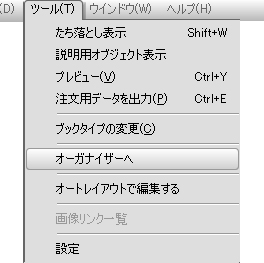 |
|
| |
|
|
||
| ⑦ オートレイアウトで編集する | ||
|
「オートレイアウト」編集様画面に移動します。 |
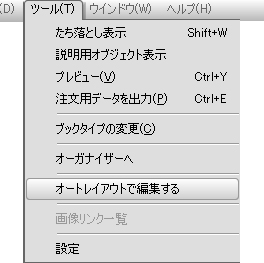 |
|
|
|
||
| ⑧画像リンク一覧 | ||
保存形式でリンク形式を選択していた場合、リンク画像の一覧を表示します。 |
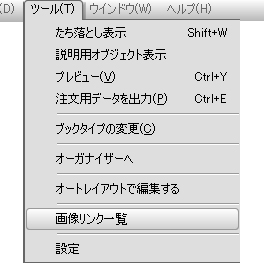 |
|
| |
|
|
| ⑨ 設定 | ||
|
ABM2の環境設定を行います。 |
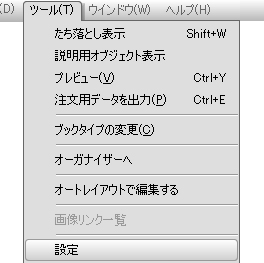 |
|
| 3. メインメニューの解説 / 3-2-5. ツール |